DHCP动态配置IP,DHCP中继配置
Posted 世界美好與你環環相扣
tags:
篇首语:本文由小常识网(cha138.com)小编为大家整理,主要介绍了DHCP动态配置IP,DHCP中继配置相关的知识,希望对你有一定的参考价值。
DHCP动态配置IP,DHCP中继配置
一.使用DHCP配置动态IP
1.1安装DHCP软件
yum -y install dhcp
1.2将服务机ens33的网卡文件配置文件备份一份
cp -p /etc/sysconfig/network-scripts/ifcfg-ens33 /etc/sysconfig/network-scripts/ifcfg-ens33.bak
1.3将DHCP的网络配置器改成固定分配的IP ,并修改网卡配置文件
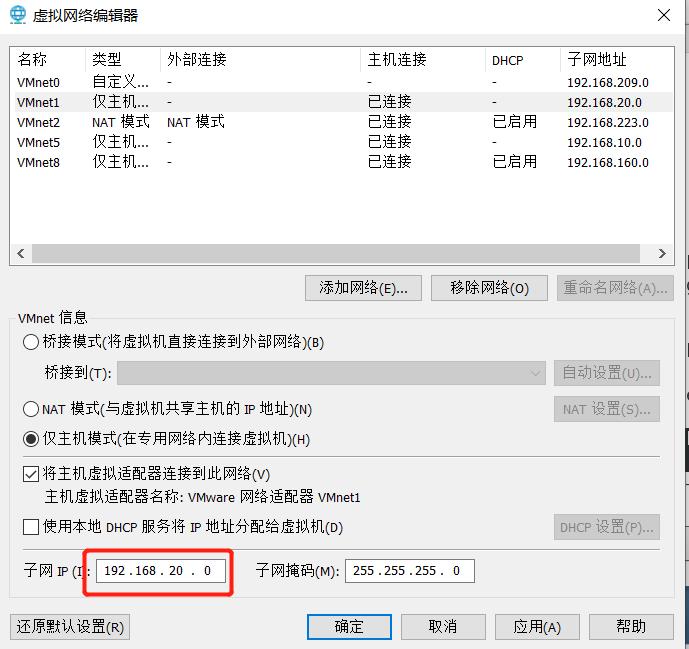
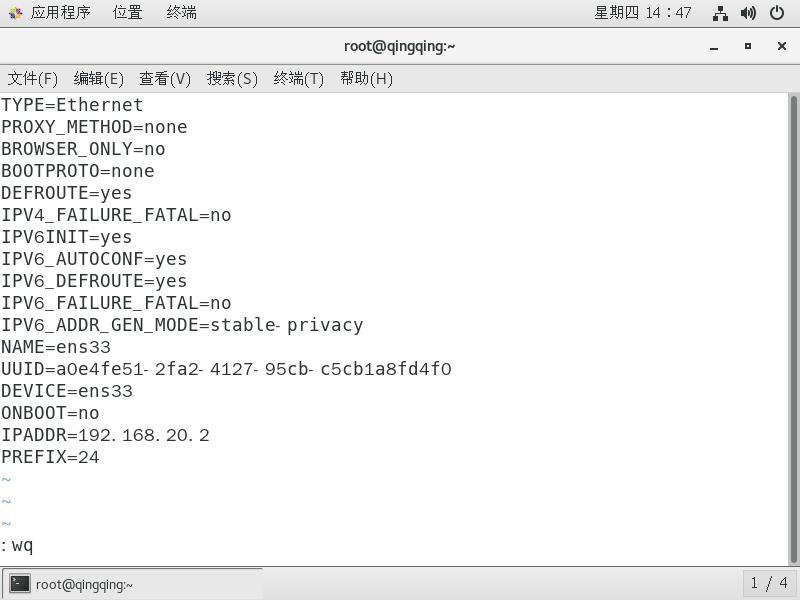
1.4.1复制示例配置文件
cp -p /usr/share/doc/dhcp*/dhcpd.conf.example /etc/dhcp/dhcpd.conf
1.4.2修改配置文件
vim /etc/dhcp/dhcpd.conf
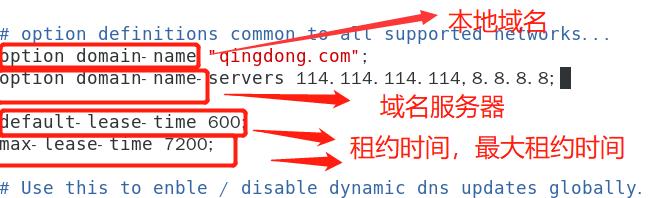
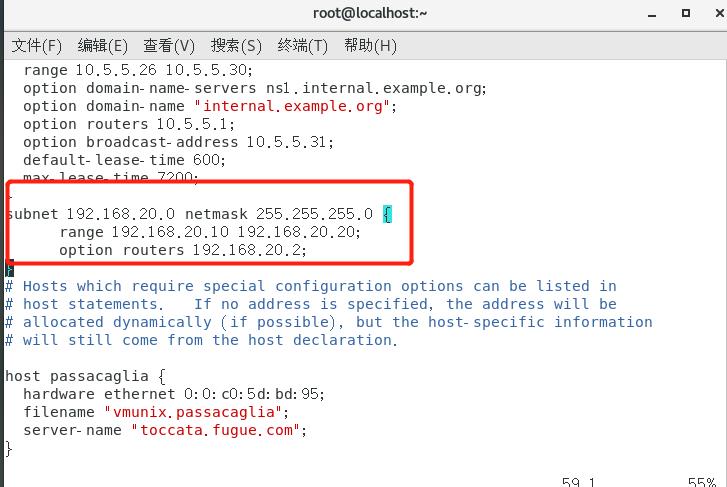
1.4.3开启,查看端口情况
systemctl start dhcpd 启动服务
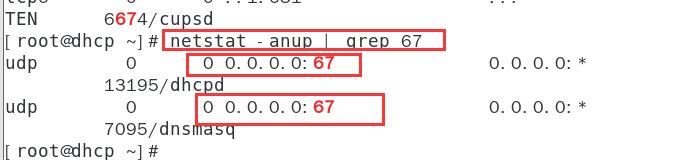
1.5客户机网络配置器,设置为自动获取,即可获取IP地址
1.5.1windows10动态获取ip
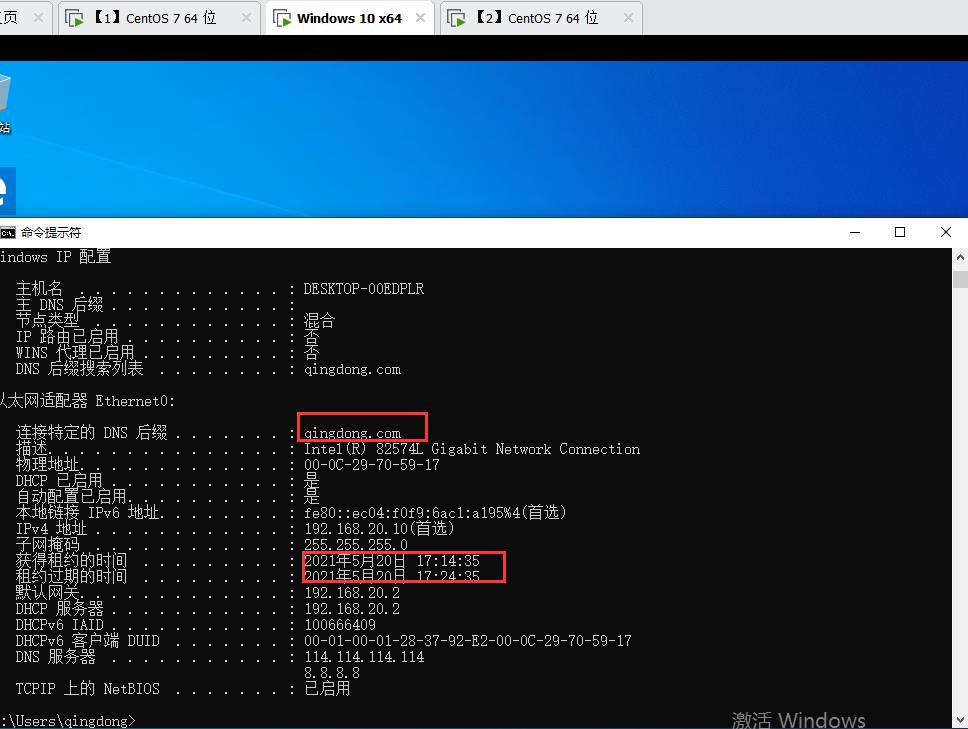
1.5.2 contos7先把网卡配置文件改为dhcp方式再自动获取
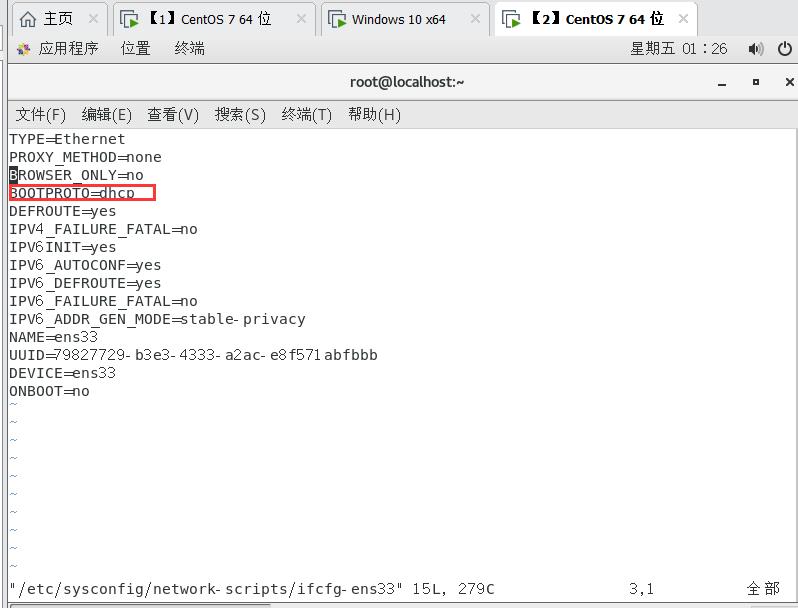
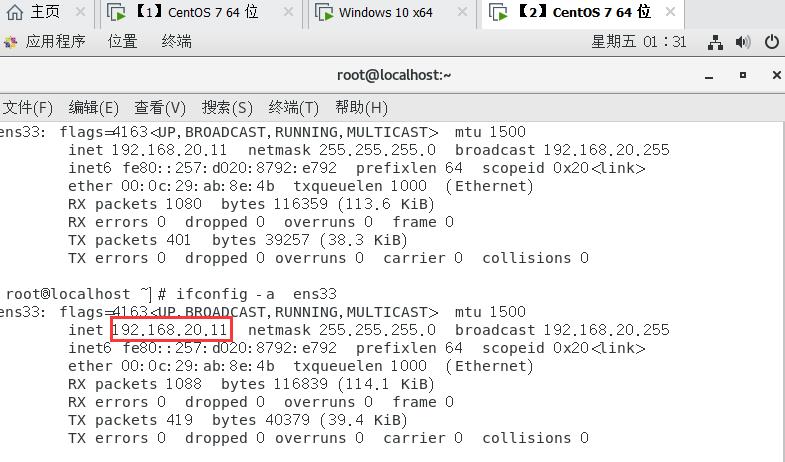
二.分配固定的IP
2.1修改服务机的配置文件
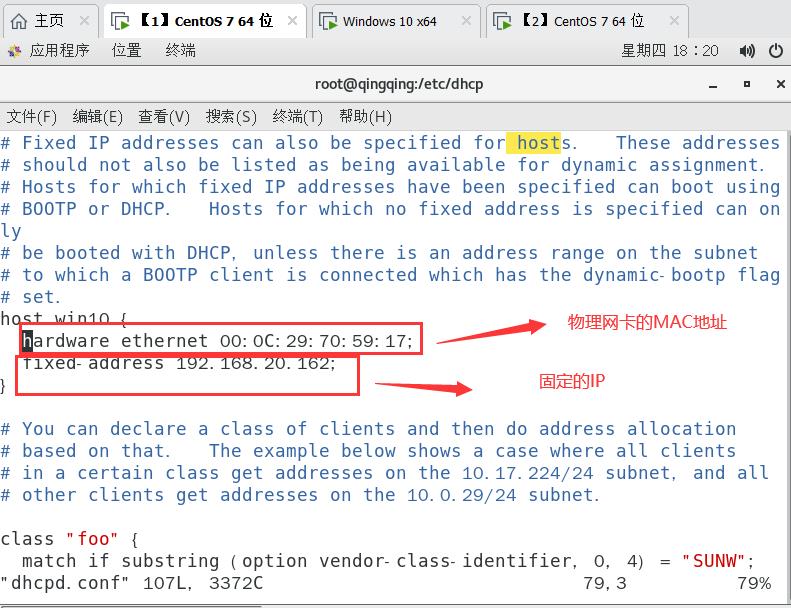
2.2重启服务,查看监听端口

2.3客户端获取IP地址
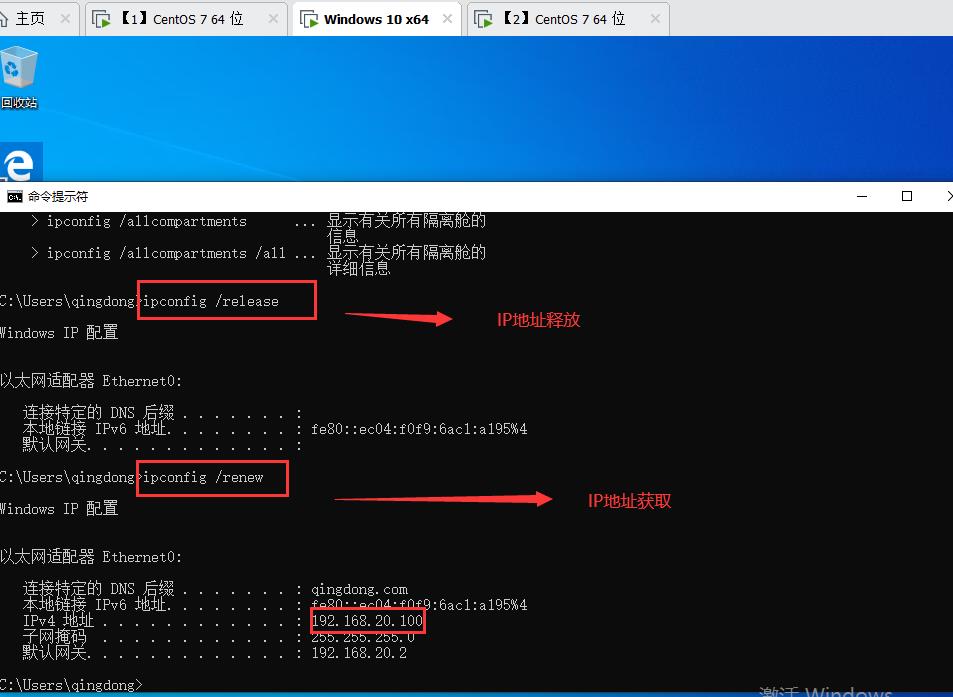
三.以ENSP模拟配置DHCP中继器
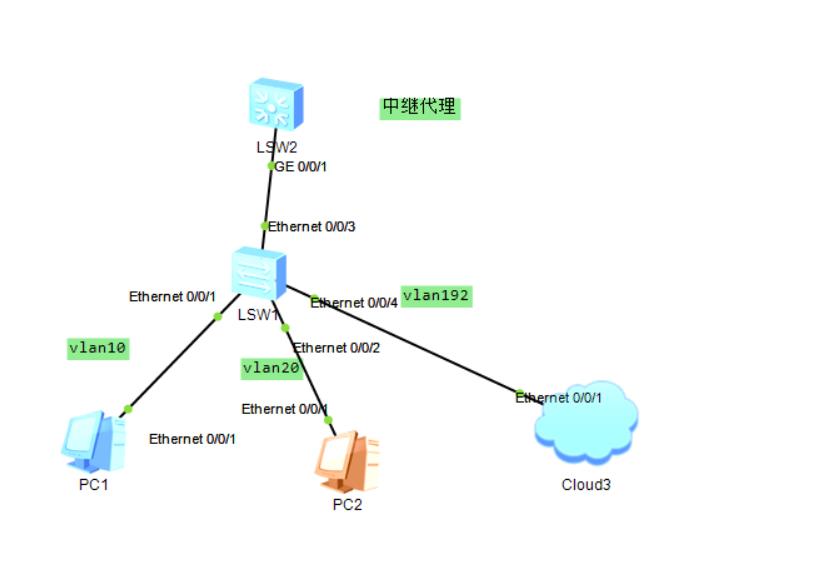
3.1按如上图上示,配置二层交换机和三层交换机
SW1的配置
[SW1]vlan batch 10 20 192
[SW1]int e0/0/1
[SW1-Ethernet0/0/1]p l a
[SW1-Ethernet0/0/1]p d v 10
[SW1-Ethernet0/0/1]int e0/0/02
[SW1-Ethernet0/0/2]p l a
[SW1-Ethernet0/0/2]p d v 20
[SW1-Ethernet0/0/2]int e0/0/4
[SW1-Ethernet0/0/4]p l a
[SW1-Ethernet0/0/4]p d v 192
[SW1-Ethernet0/0/4]int e0/0/3
[SW1-Ethernet0/0/3] p l t
[SW1-Ethernet0/0/3]p t a v a
SW2的配置
[SW2]vlan batch 10 20 192
[SW2]int vlan 10
[SW2-Vlanif10]ip add 192.168.100.1 24
[SW2-Vlanif10]int vlan 20
[SW2-Vlanif20]ip add 192.168.200.1 24
[SW2-Vlanif20]int vlan 192
[SW2-Vlanif192]ip a 192.168.10.1 24
[SW2-Vlanif192]int g0/0/1
[SW2-GigabitEthernet0/0/1]p l t
[SW2-GigabitEthernet0/0/1]p t a v a
[SW2-GigabitEthernet0/0/1]q
[SW2]int vlan 10
[SW2-Vlanif10]dhcp select relay
[SW2-Vlanif10]int vlan 20
[SW2-Vlanif20]dhcp select relay
[SW2-Vlanif20]int vlan 192
[SW2-Vlanif192]dhcp select relay //开启中继模式
[SW2-Vlanif192] ip a 192.168.10.2 24
[SW2-Vlanif192]dhcp relay server-ip 192.168.10.1 //配置指向服务端的 IP
[SW2-Vlanif192]int vlan 10
[SW2-Vlanif10]dhcp relay server-ip 192.168.10.1
[SW2-Vlanif10]int vlan 20
[SW2-Vlanif20]dhcp relay server-ip 192.168.10.1
[SW2-Vlanif20]
3.2修改虚拟机DHCP服务机的网卡配置文件和DHCP配置文件
3.2.1修改网卡配置文件 /etc/sysconfig/network-scripts/ifcfg-ens33
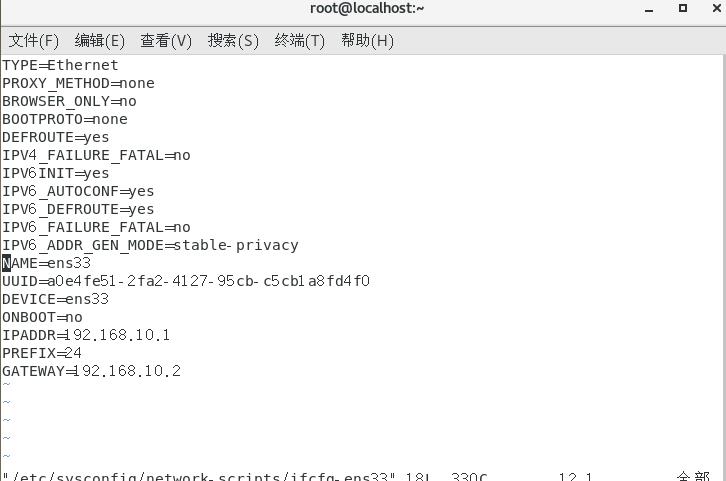
3.2.2DHCP配置文件 /etc/dhcp/dhcp.conf
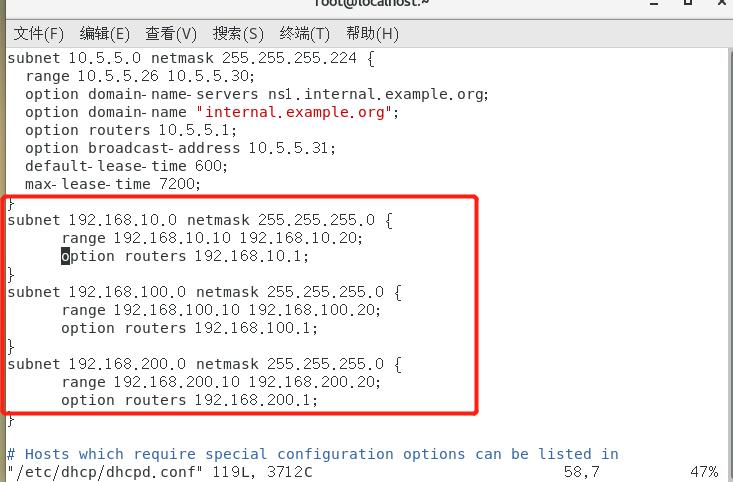
3.3 PC验证可自动获取
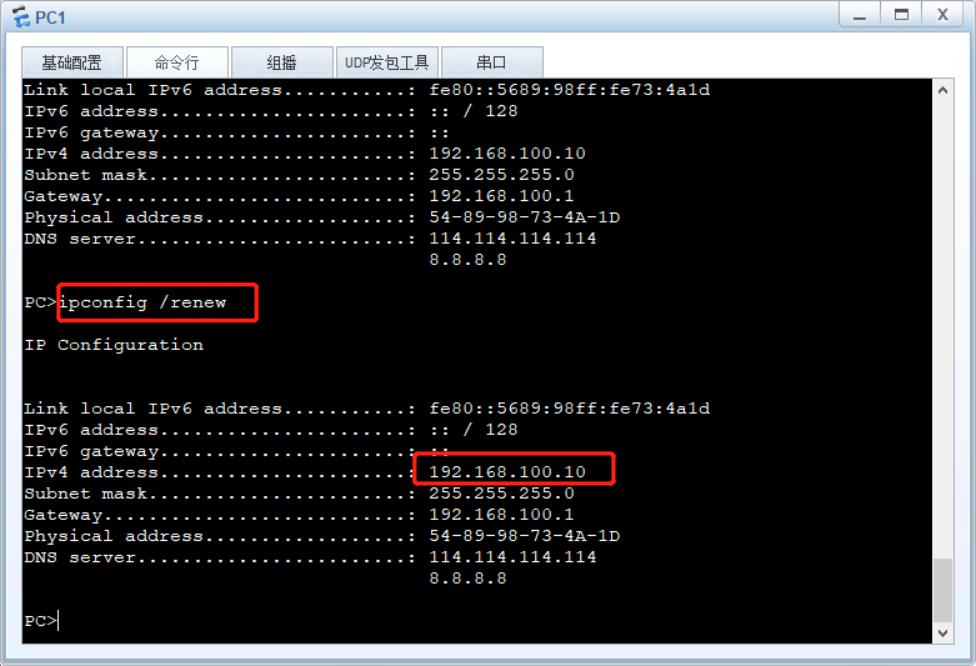
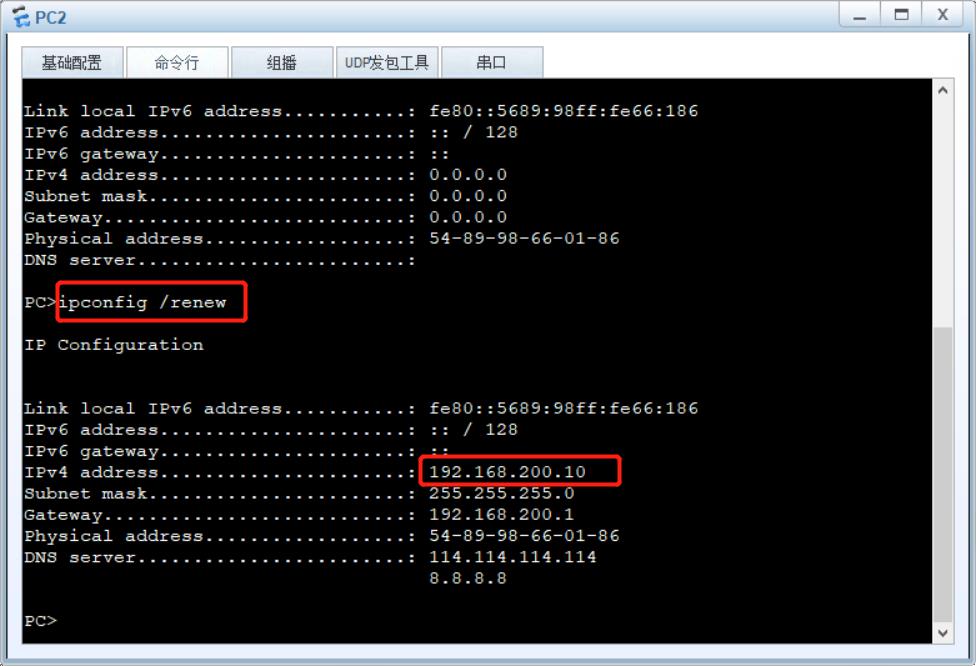
四.实验总结
搭建网络服务时应有如下步骤:
1.下载安装软件
2.修改配置文件
3.启动服务
4.验证服务是否启动成功
5.验证业务
以上是关于DHCP动态配置IP,DHCP中继配置的主要内容,如果未能解决你的问题,请参考以下文章